วิธีสร้างเรื่องราวใน Facebook

การสร้างเรื่องราวใน Facebook สามารถสนุกสนานมาก นี่คือวิธีการที่คุณสามารถสร้างเรื่องราวบนอุปกรณ์ Android และคอมพิวเตอร์ของคุณได้.

RAM สิบหกกิกะไบต์คือสิ่งที่โทรศัพท์ Android รุ่นเรือธงมีอยู่ในปัจจุบันเพื่อให้เป็นเครื่องมัลติทาสกิ้ง อุปกรณ์ Android ของคุณมีคุณสมบัติมัลติทาสกิ้งมากมาย และคุณสมบัติการแบ่งหน้าจอก็มีประโยชน์มากที่สุด และถ้าคุณต้องพึ่งพามันเพื่อทำงานหลายอย่างให้เสร็จในคราวเดียว มันจะน่าหงุดหงิดอย่างแน่นอนเมื่อหน้าจอแยกไม่ทำงานบนอุปกรณ์ Android ของคุณ
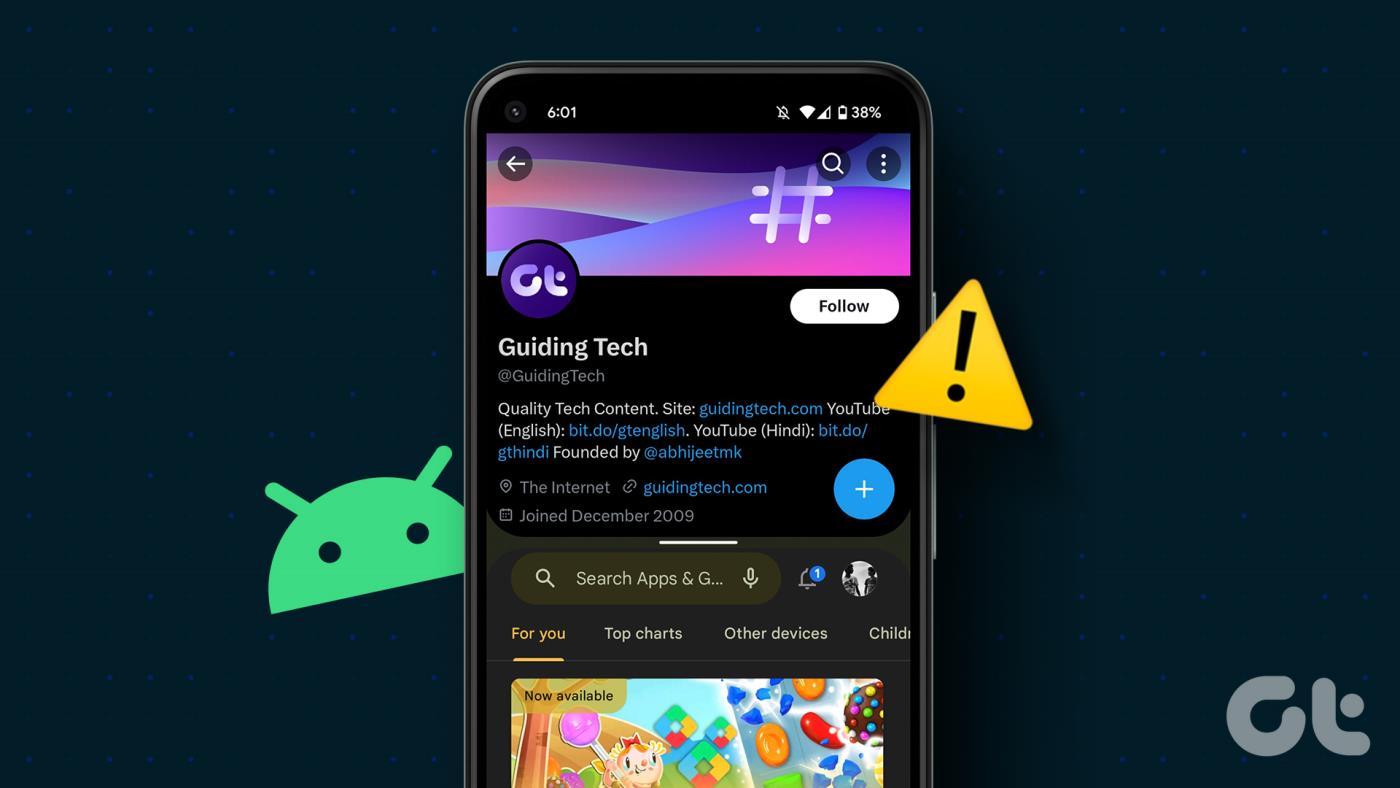
ในบทความนี้ เราต้องการช่วยคุณแก้ไขปัญหานี้ เราจะมุ่งเน้นไปที่เก้าวิธีที่แตกต่างกันซึ่งคุณสามารถแก้ไขปัญหาและกลับไปใช้หน้าจอแยกบนอุปกรณ์ Android ของคุณ ก่อนที่เราจะไปถึงจุดนั้น ให้เราทำความเข้าใจเหตุผลเบื้องหลังปัญหานี้ก่อน
คุณสมบัติการแบ่งหน้าจอบนอุปกรณ์ Android ของคุณอาจไม่ทำงานเนื่องจากสาเหตุดังต่อไปนี้:
อย่างไรก็ตาม สาเหตุข้างต้นไม่ใช่ทั้งหมดที่เป็นไปได้เนื่องจากหน้าจอแยกไม่ทำงานบนอุปกรณ์ Android ของคุณ บางครั้ง เราไม่สามารถระบุปัญหาได้แน่ชัด ดังนั้นคุณจึงสามารถเริ่มแก้ไขปัญหาได้ทันที แต่หากอุปกรณ์ Android ของคุณไม่รองรับคุณสมบัติการแบ่งหน้าจอตั้งแต่แรก คุณก็ทำอะไรได้น้อยมาก ดังนั้นตรวจสอบให้แน่ใจว่าอุปกรณ์ของคุณรองรับคุณสมบัตินี้
ตรวจสอบว่าโทรศัพท์ Android ของคุณมีคุณสมบัติแยกหน้าจอหรือไม่
ต่อไปนี้เป็นสองวิธีที่คุณสามารถตรวจสอบว่าอุปกรณ์ Android ของคุณรองรับคุณสมบัติการแบ่งหน้าจอหรือไม่
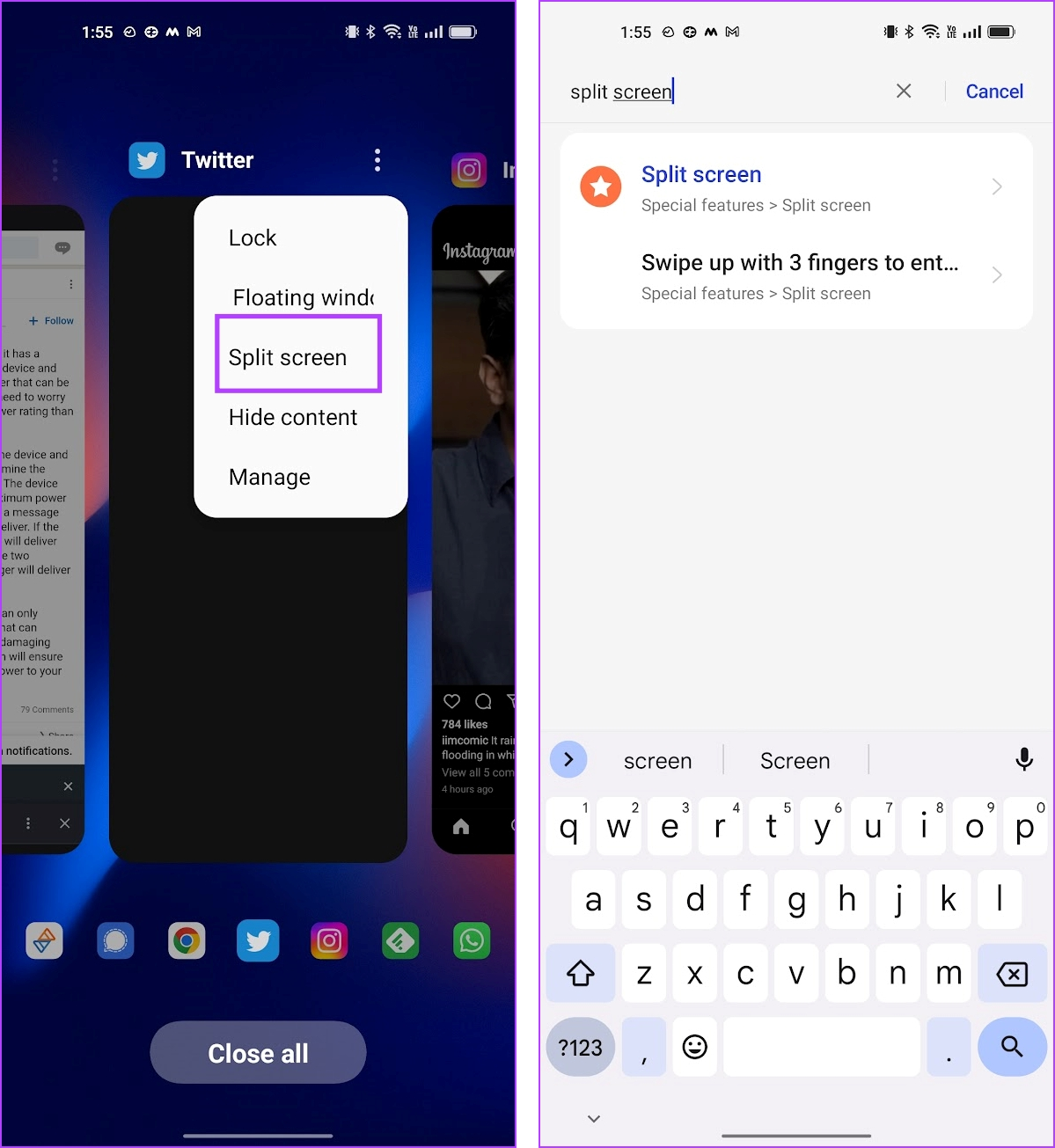
9 วิธีแก้ไขหาก Split Screen หยุดทำงานบน Android
ตอนนี้เรามาดูกันว่าเราจะแก้ไขปัญหาหน้าจอแยกที่ไม่ทำงานบน Android ได้อย่างไร เราใช้อุปกรณ์ OnePlus เพื่อสาธิตคำแนะนำพร้อมรูปภาพ อย่างไรก็ตาม ขั้นตอนจะยังคงเหมือนเดิมหากคุณใช้อุปกรณ์ Android อื่น
1. เปิดใช้งานการแบ่งหน้าจอในการตั้งค่า
ตรวจสอบให้แน่ใจว่าคุณไม่ได้ปิดการใช้งานตัวเลือกในการใช้หน้าจอแยกบนอุปกรณ์ Android ของคุณ คุณจะไม่สามารถใช้งานได้เว้นแต่คุณจะเปิดใช้งานคุณสมบัตินี้บนโทรศัพท์ Android ของคุณ แม้ว่าจะเปิดใช้งานตามค่าเริ่มต้นในอุปกรณ์ส่วนใหญ่และไม่มีตัวเลือกให้ปิด แต่อุปกรณ์บางอย่างอาจมีการสลับด้วยตนเอง ดังนั้นตรวจสอบให้แน่ใจว่าคุณเปิดใช้งานการสลับเหมือนกัน
2. ปิดแอปพื้นหลังจากหน่วยความจำ
หน้าจอแยกเป็นคุณสมบัติที่ต้องการพื้นที่ว่าง/RAM ในปริมาณที่เหมาะสม ดังนั้น หากคุณมีแอปจำนวนมากที่ทำงานอยู่เบื้องหลัง ตรวจสอบให้แน่ใจว่าคุณได้ล้างแอปเหล่านั้นแล้ว เพื่อให้มีหน่วยความจำเพียงพอที่จะเรียกใช้หลายแอปโดยใช้คุณสมบัติการแบ่งหน้าจอ
ขั้นตอนที่ 1:เปิดถาดตัวสลับแอปบนอุปกรณ์ของคุณ
ขั้นตอนที่ 2:ปิดแอปทั้งหมดเพื่อเพิ่ม RAM บนอุปกรณ์ของคุณ คุณสามารถปิดบางแอปทีละรายการหรือใช้ปุ่มปิดแอปก็ได้
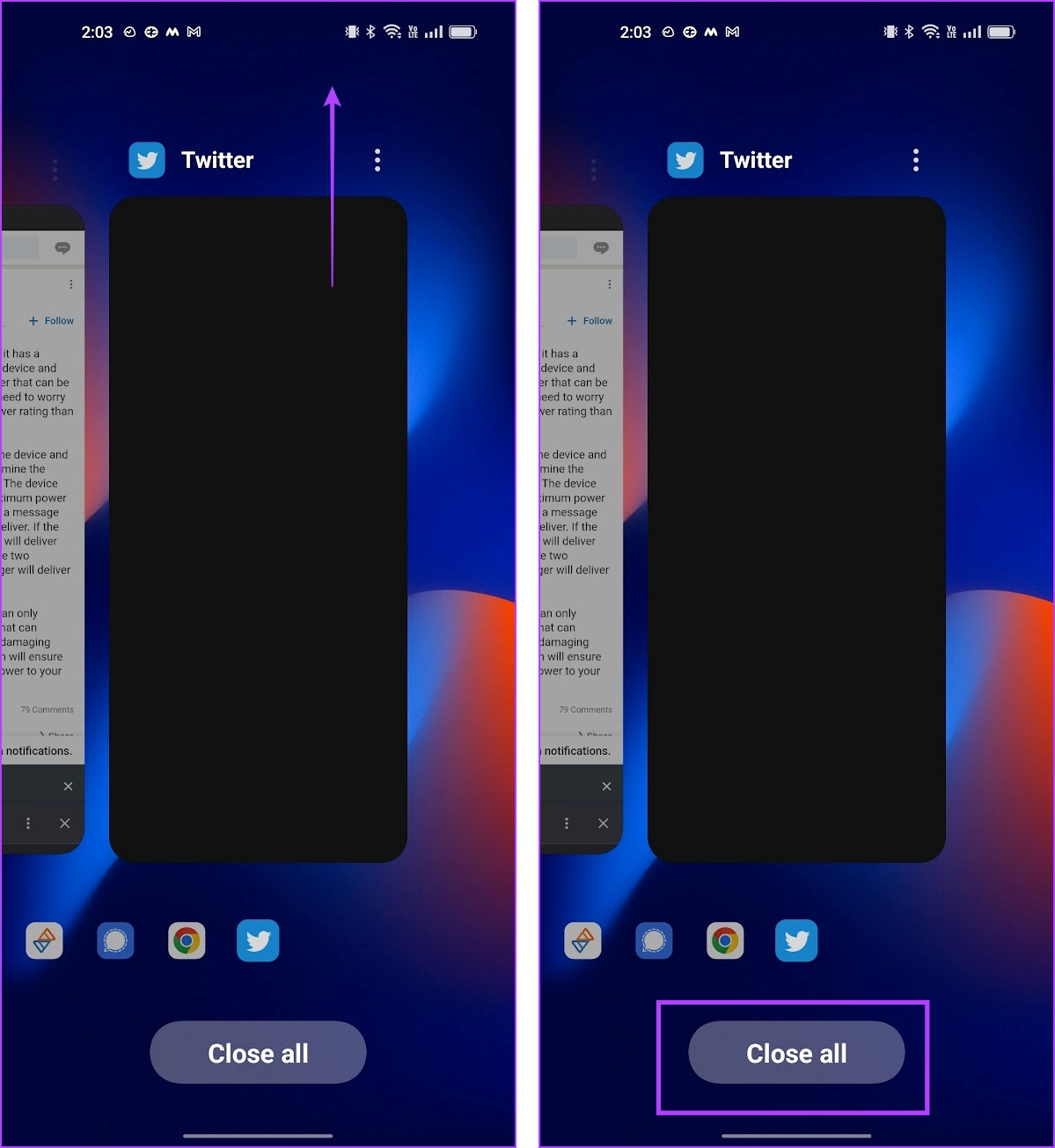
3. ตรวจสอบการใช้พื้นที่เก็บข้อมูล
หากคุณมีพื้นที่เก็บข้อมูลเหลือน้อยบนอุปกรณ์ Android ของคุณ ก็อาจทำให้เกิดปัญหาคอขวดได้ ดังนั้นแอปจะไม่สามารถจัดเก็บแคชและข้อมูลได้ และเวลาเปิดแอปพลิเคชันอาจช้า ดังนั้นคุณสมบัติการแบ่งหน้าจออาจประสบปัญหาในการโหลดและเรียกใช้แอพ ตรวจสอบให้แน่ใจว่าคุณตรวจสอบการใช้พื้นที่เก็บข้อมูลของคุณ ต่อไปนี้เป็นวิธีดำเนินการ
ขั้นตอนที่ 1:เปิดแอปการตั้งค่า
ขั้นตอนที่ 2:แตะที่เกี่ยวกับอุปกรณ์
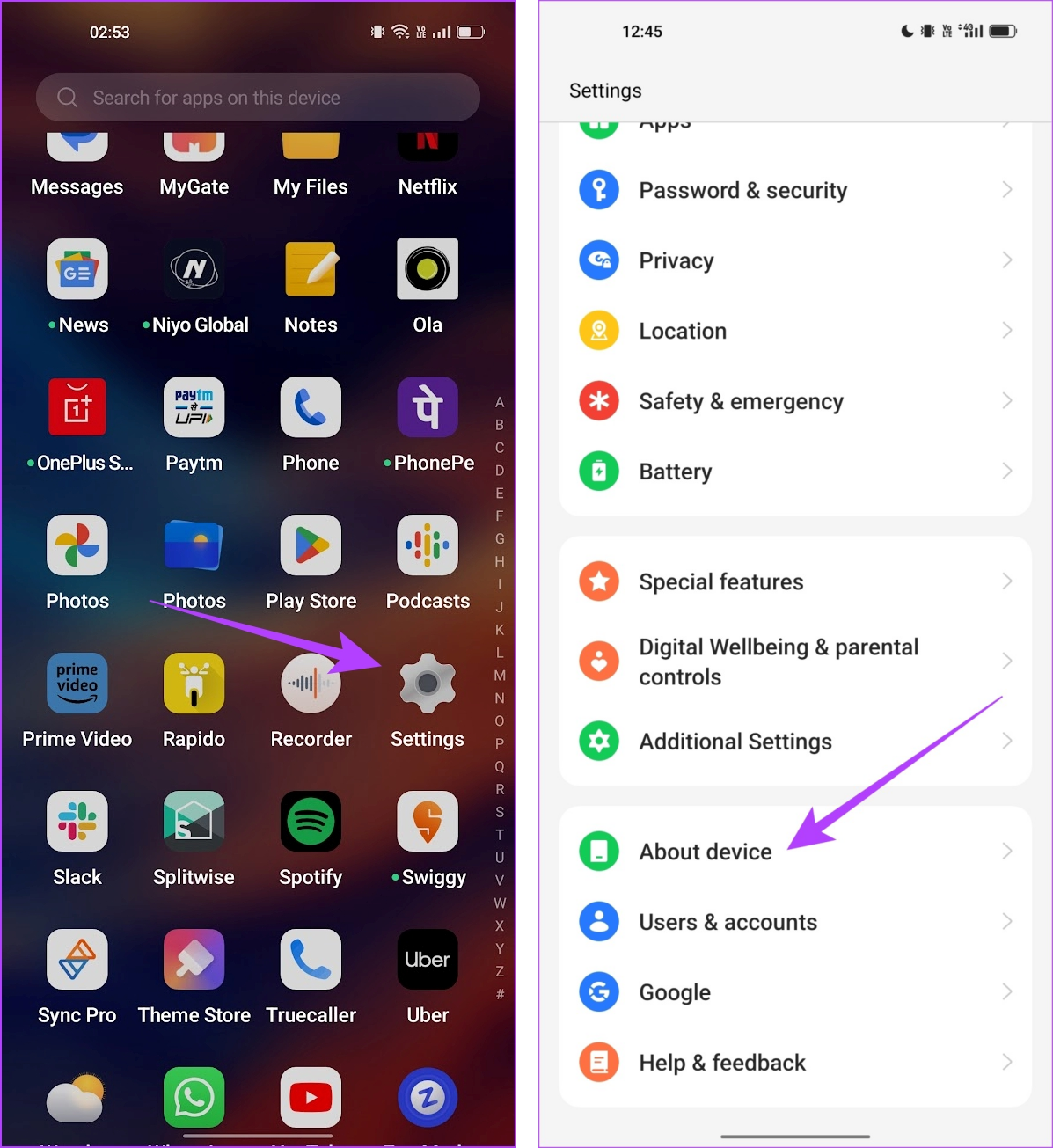
ขั้นตอนที่ 3:แตะที่จัดเก็บข้อมูล
ขั้นตอนที่ 4:ตรวจสอบให้แน่ใจว่าคุณมีพื้นที่เก็บข้อมูลเหลือเพียงพอ
คุณสามารถตรวจสอบคำแนะนำใน การแก้ไขปัญหาพื้นที่เก็บข้อมูลบน Android หมด

4. ปิดการใช้งานโหมดประหยัดแบตเตอรี่
เมื่อคุณเปิดโหมดประหยัดแบตเตอรี่ อุปกรณ์ Android ของคุณจะให้ความสำคัญกับอายุการใช้งานแบตเตอรี่มากกว่าประสิทธิภาพ ดังนั้น คุณสมบัติที่ใช้ทรัพยากรจำนวนมาก เช่น คุณสมบัติการแบ่งหน้าจอ อาจถูกปิดใช้งาน ปิดโหมดประหยัดแบตเตอรี่และตรวจสอบว่าคุณสามารถใช้หน้าจอแยกบนอุปกรณ์ Android ของคุณหรือไม่
ขั้นตอนที่ 1:เปิดการตั้งค่า
ขั้นตอนที่ 2:แตะที่แบตเตอรี่
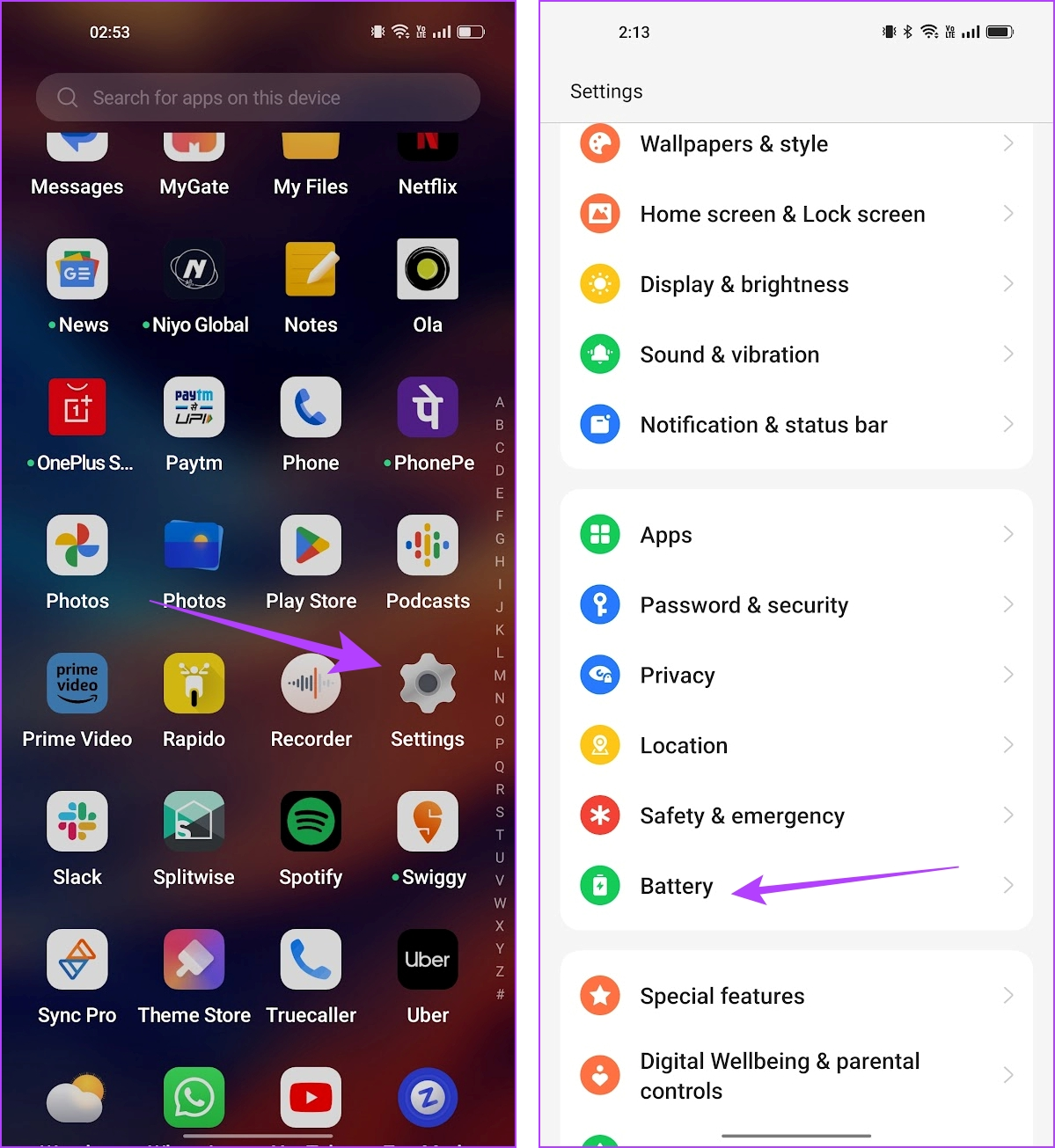
ขั้นตอนที่ 3:แตะที่ 'โหมดประหยัดพลังงาน'
ขั้นตอนที่ 4:ปิดโหมดประหยัดพลังงานหากเปิดใช้งานอยู่
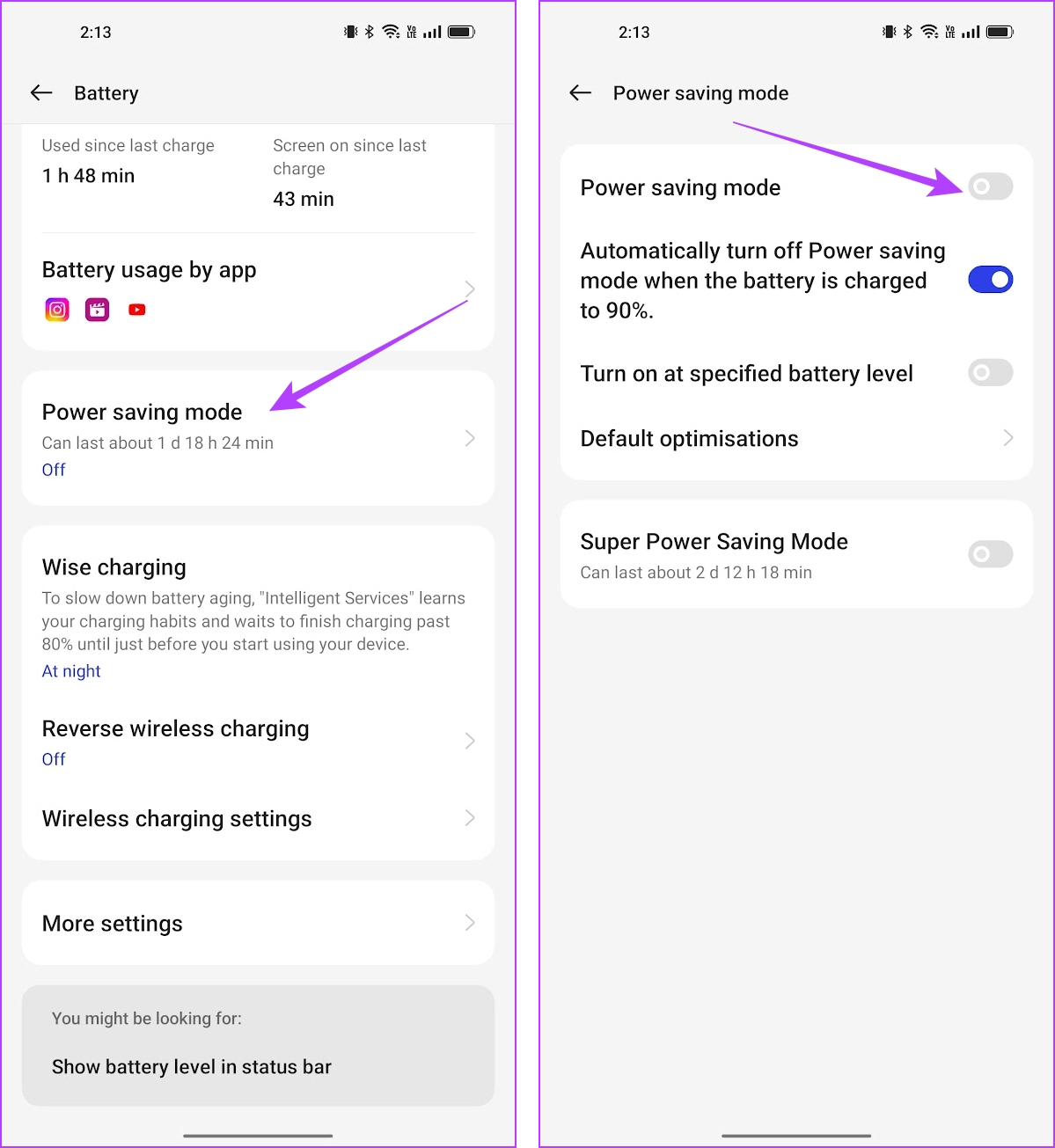
5. เปิดภาพเคลื่อนไหว
เมื่อเร็ว ๆ นี้ เราอ่านโพสต์ชุมชนบน Googleที่กล่าวถึงผลกระทบของการปิดภาพเคลื่อนไหวในคุณสมบัติแยกหน้าจอ มันบอกว่าหน้าจอแยกจะไม่ทำงานหากปิดภาพเคลื่อนไหว ดังนั้น ตรวจสอบให้แน่ใจว่าคุณเปิดภาพเคลื่อนไหวบนอุปกรณ์ Android ของคุณ ต่อไปนี้เป็นวิธีดำเนินการ
ขั้นตอนที่ 1:เปิดแอปการตั้งค่า
ขั้นตอนที่ 2:แตะที่การตั้งค่าเพิ่มเติม
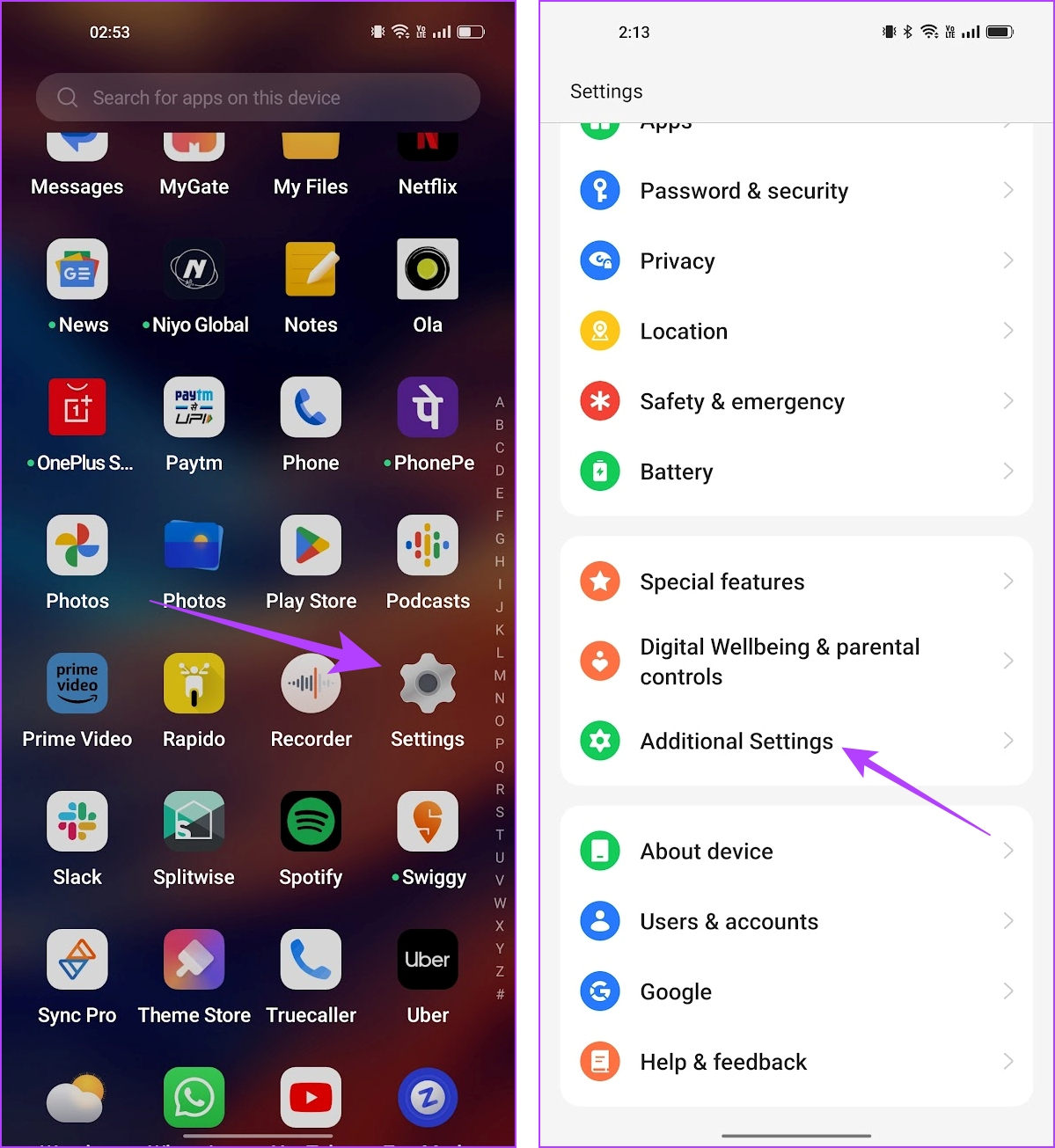
ขั้นตอนที่ 3:แตะที่การเข้าถึง
ขั้นตอนที่ 4:แตะที่ Vision และให้แน่ใจว่าคุณได้ปิดสวิตช์สำหรับ Remove Animations แล้ว
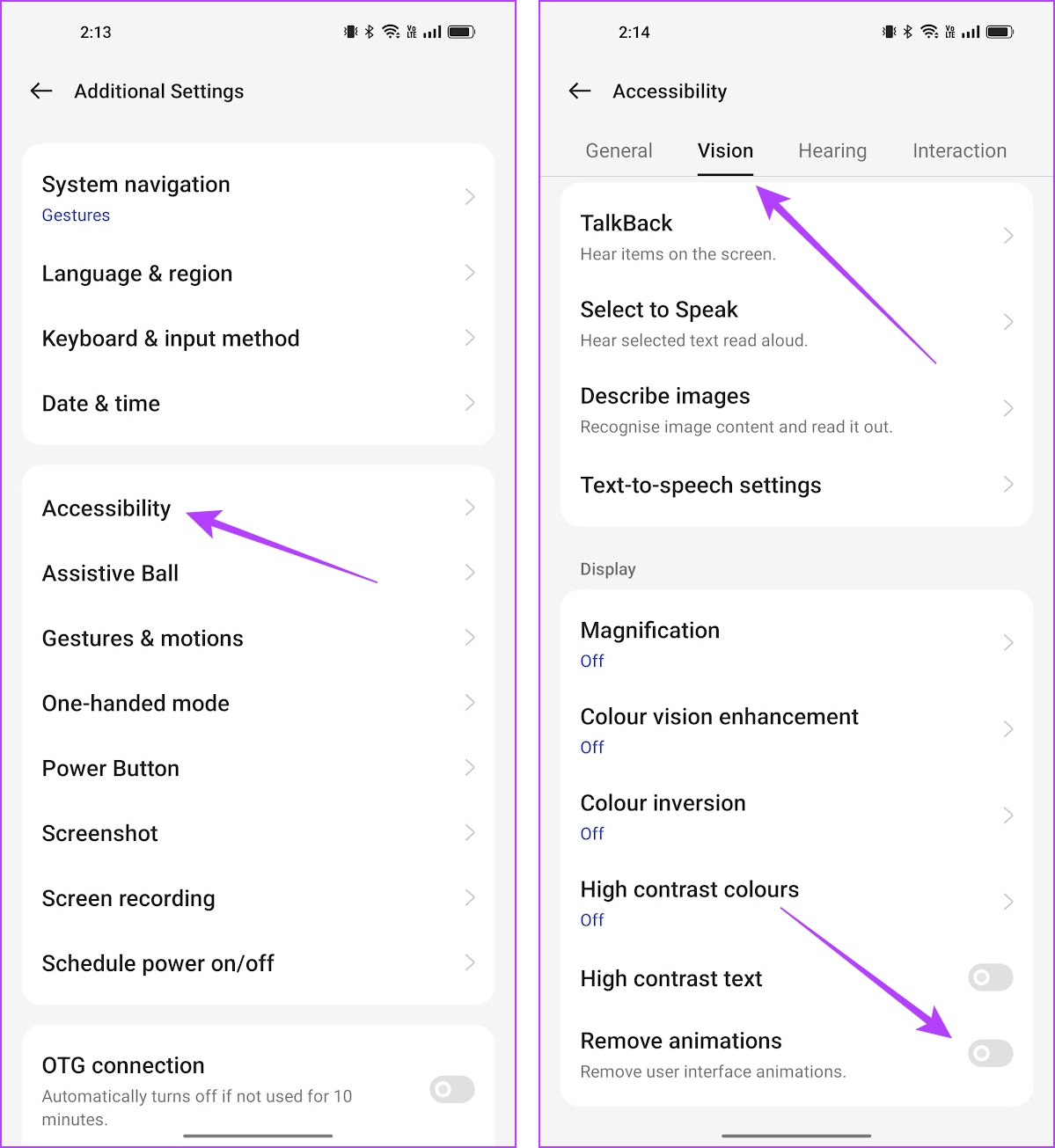
6. ตรวจสอบว่าแอปเข้ากันได้กับหน้าจอแยกหรือไม่
แอพบางตัวไม่ได้ออกแบบมาเพื่อใช้งานแบบแยกหน้าจอหรือหลายหน้าต่าง แอพบางตัวสามารถทำงานได้เฉพาะเมื่อใช้แยกกันบนหน้าจอทั้งหมด ดังนั้นตรวจสอบให้แน่ใจว่าแอปรองรับคุณสมบัติการแบ่งหน้าจอ
สิ่งที่คุณต้องทำคือเปิดตัวสลับแอปแล้วแตะตัวเลือกจุดสามจุดถัดจากแอป คุณจะพบตัวเลือกให้เปิดในหน้าต่างแยก หากไม่เป็นเช่นนั้น แสดงว่าแอปไม่สามารถใช้งานร่วมกับหน้าจอแยกได้
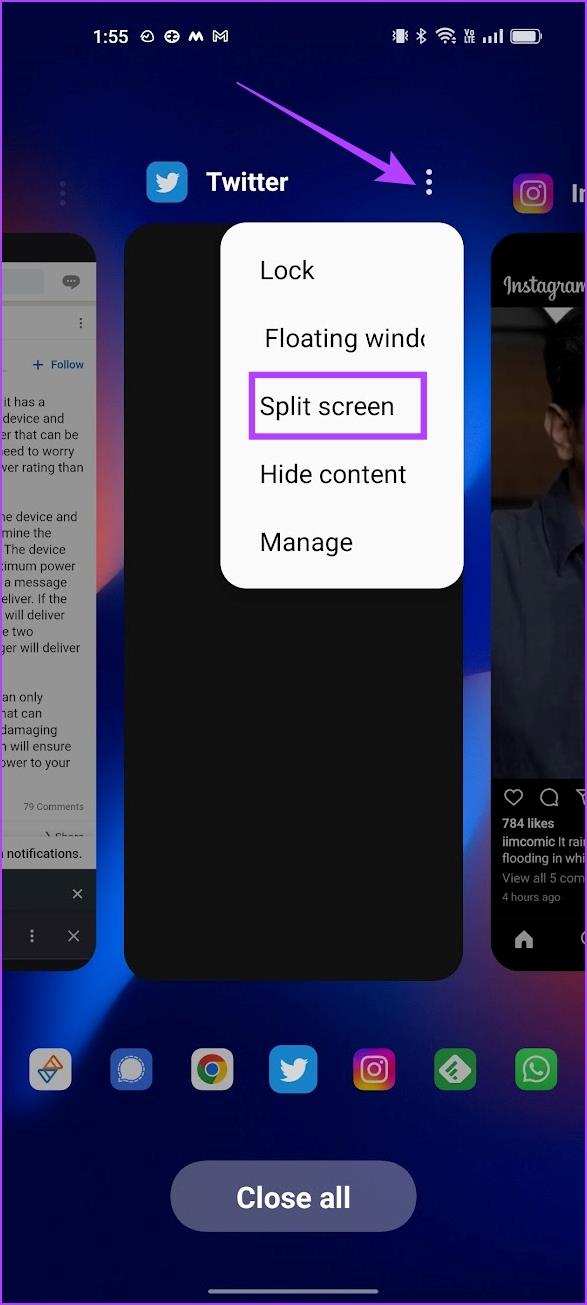
7. รีสตาร์ทอุปกรณ์ของคุณ
หากคุณสมบัติการแบ่งหน้าจอได้รับผลกระทบจากข้อบกพร่อง การรีสตาร์ทอุปกรณ์ Android ของคุณสามารถช่วยได้ การปิดโทรศัพท์ของคุณจะปิดองค์ประกอบที่ทำงานอยู่ทั้งหมด รวมถึงข้อบกพร่องด้วย เมื่อเปิดอีกครั้ง ก็ไม่น่าเป็นไปได้ที่จุดบกพร่องจะปรากฏขึ้นในเซสชันใหม่
อุปกรณ์ Android เกือบทั้งหมดจะแสดงเมนูเปิด/ปิดเครื่องเมื่อคุณกดปุ่มเปิดปิดค้างไว้ คุณสามารถใช้ตัวเลือก Reboot เพื่อรีสตาร์ทอุปกรณ์ของคุณ
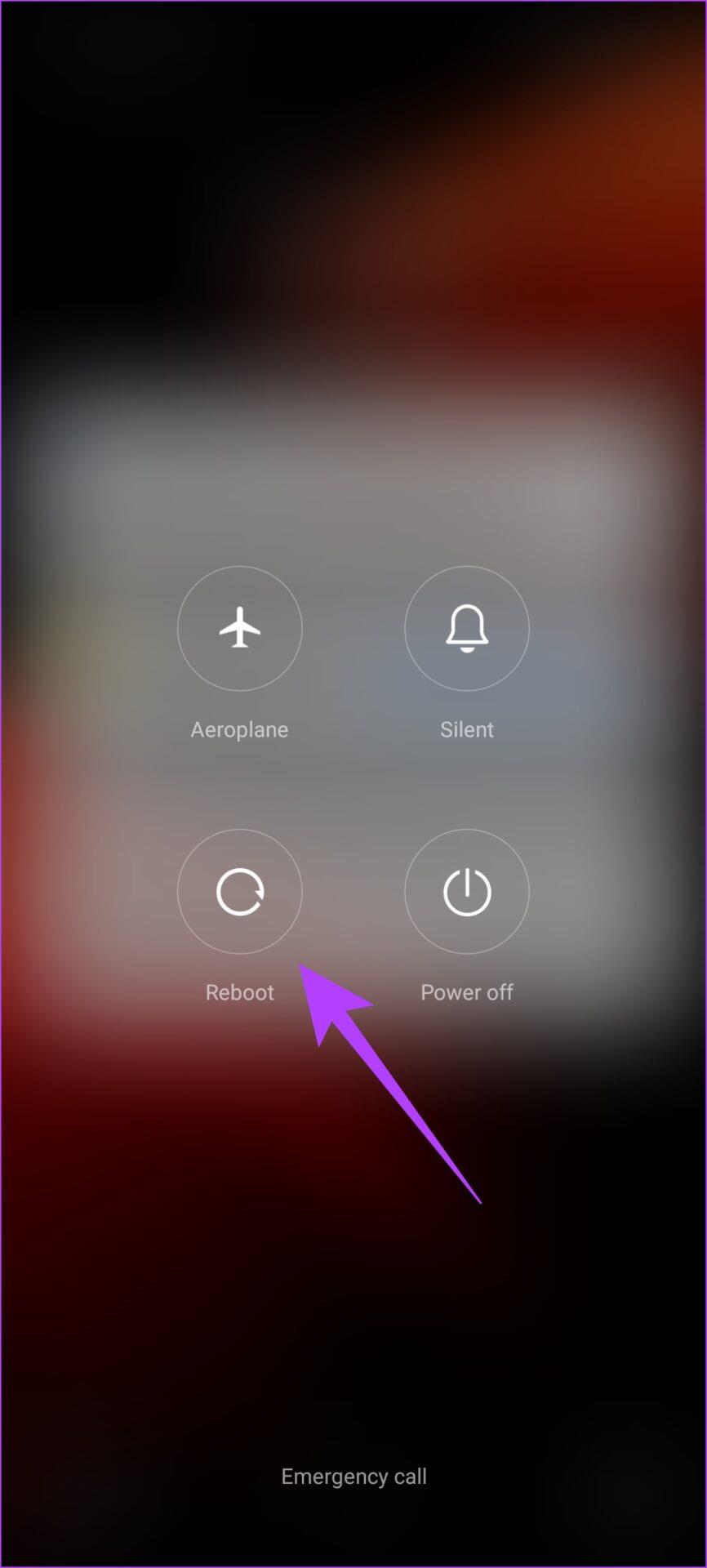
8. อัปเดตอุปกรณ์
หากผู้ใช้หลายรายพบว่าหน้าจอแยกไม่ทำงานบนอุปกรณ์ของตน ผู้ผลิตอุปกรณ์จะรับทราบข้อร้องเรียนทั้งหมด การอัปเดตซอฟต์แวร์เพื่อแก้ไขปัญหาจะเปิดตัวเร็วๆ นี้ ดังนั้นตรวจสอบให้แน่ใจว่าคุณตรวจสอบการอัปเดตใด ๆ ที่มีบนอุปกรณ์ของคุณ
ขั้นตอนที่ 1:เปิดแอปการตั้งค่า
ขั้นตอนที่ 2:แตะที่เกี่ยวกับอุปกรณ์
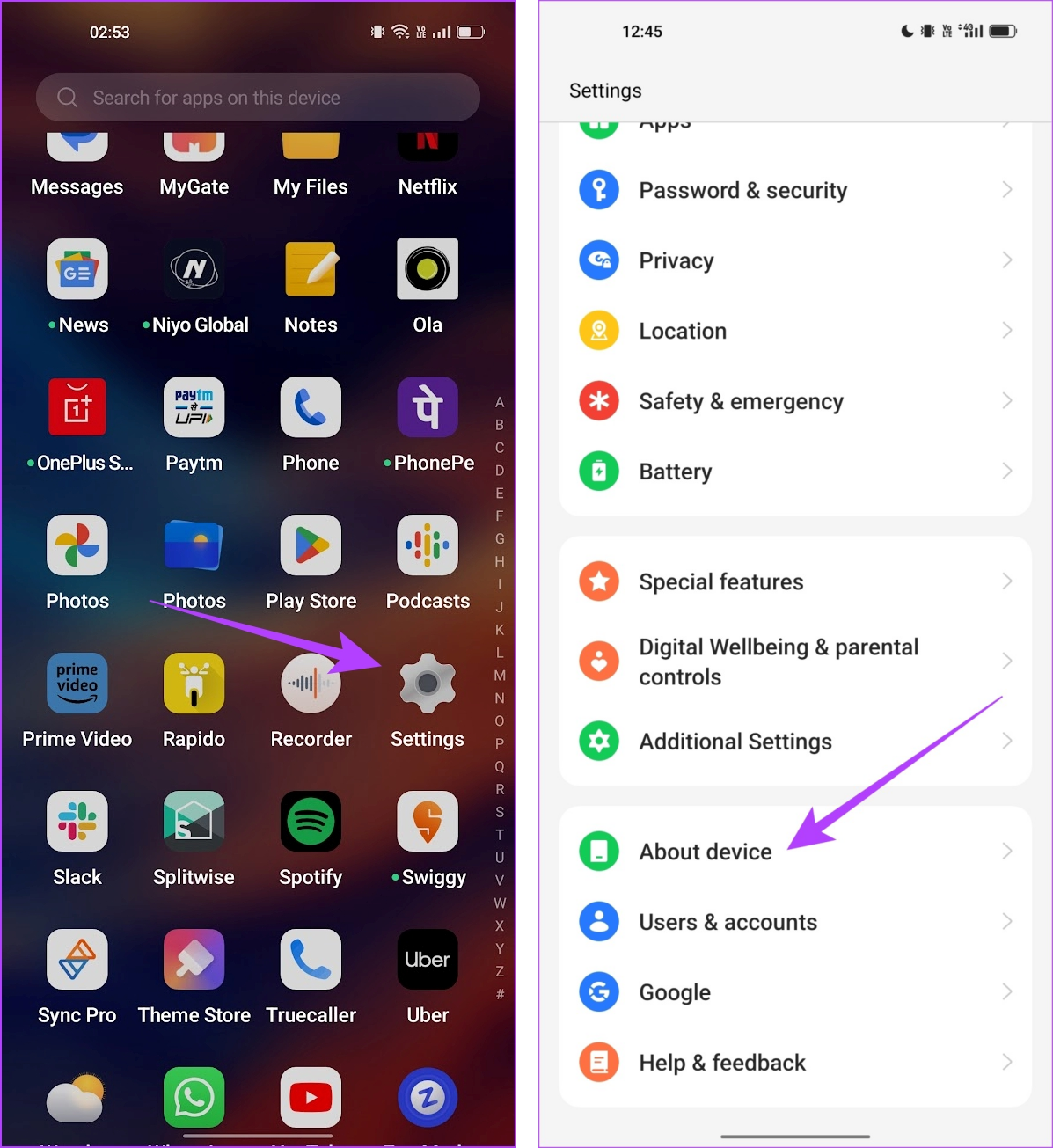
ขั้นตอนที่ 3:แตะที่เวอร์ชันซอฟต์แวร์
ขั้นตอนที่ 4:ตรวจสอบให้แน่ใจว่าเวอร์ชันซอฟต์แวร์เป็นเวอร์ชันล่าสุด ถ้าไม่เช่นนั้น คุณจะได้รับตัวเลือกในการอัพเดตซอฟต์แวร์
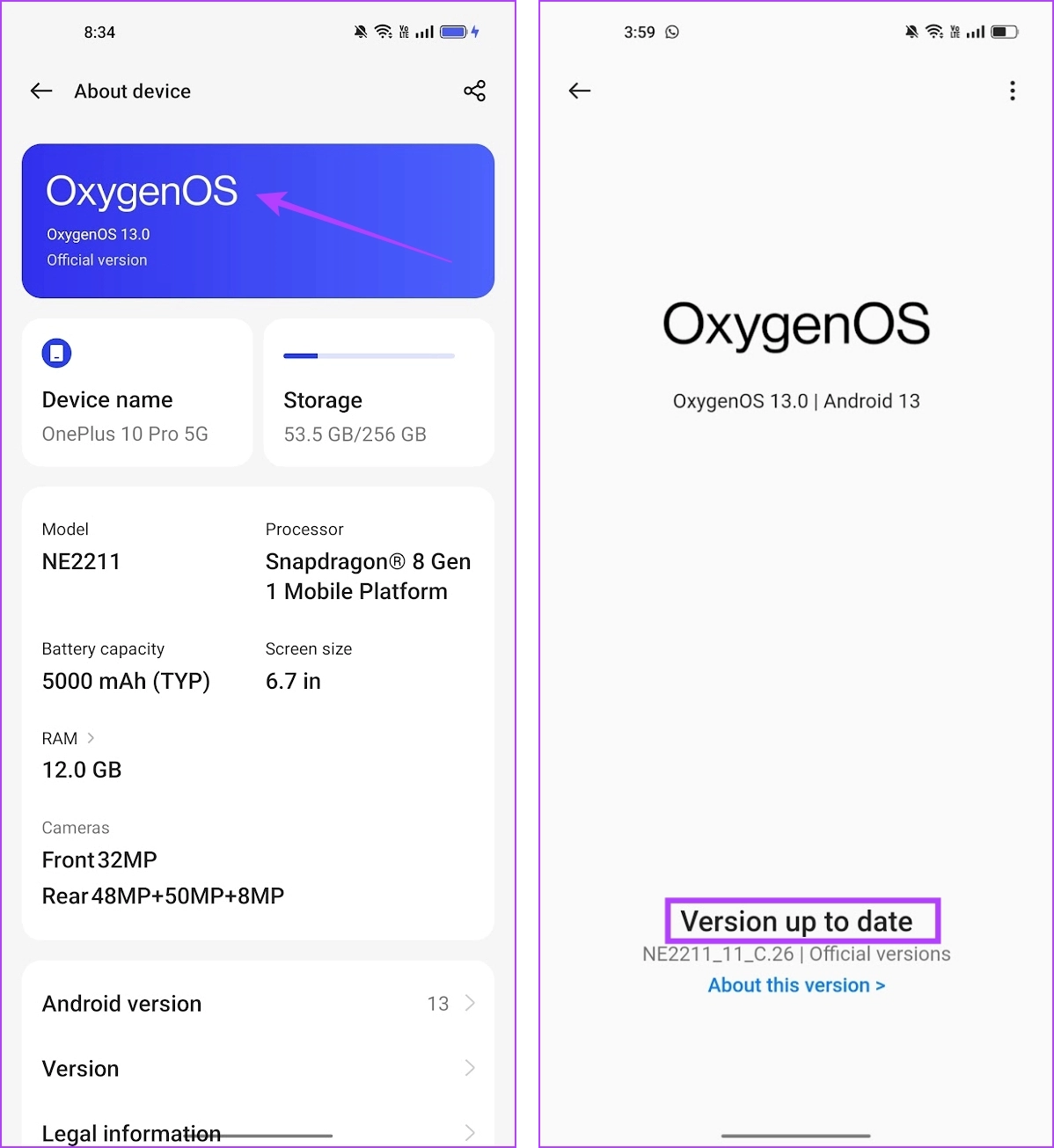
9. รีเซ็ตอุปกรณ์
เป็นทางเลือกสุดท้าย คุณสามารถลองรีเซ็ตอุปกรณ์ Android ของคุณได้ การดำเนินการนี้จะรีเซ็ตการกำหนดค่าทั้งหมดเป็นสถานะเริ่มต้น วิธีนี้สามารถแก้ไขการกำหนดค่าที่ไม่ถูกต้องซึ่งทำให้คุณไม่สามารถใช้คุณสมบัติการแบ่งหน้าจอบน Android ได้
ขั้นตอนที่ 1:เปิดแอปการตั้งค่า
ขั้นตอนที่ 2:แตะที่การตั้งค่าเพิ่มเติม
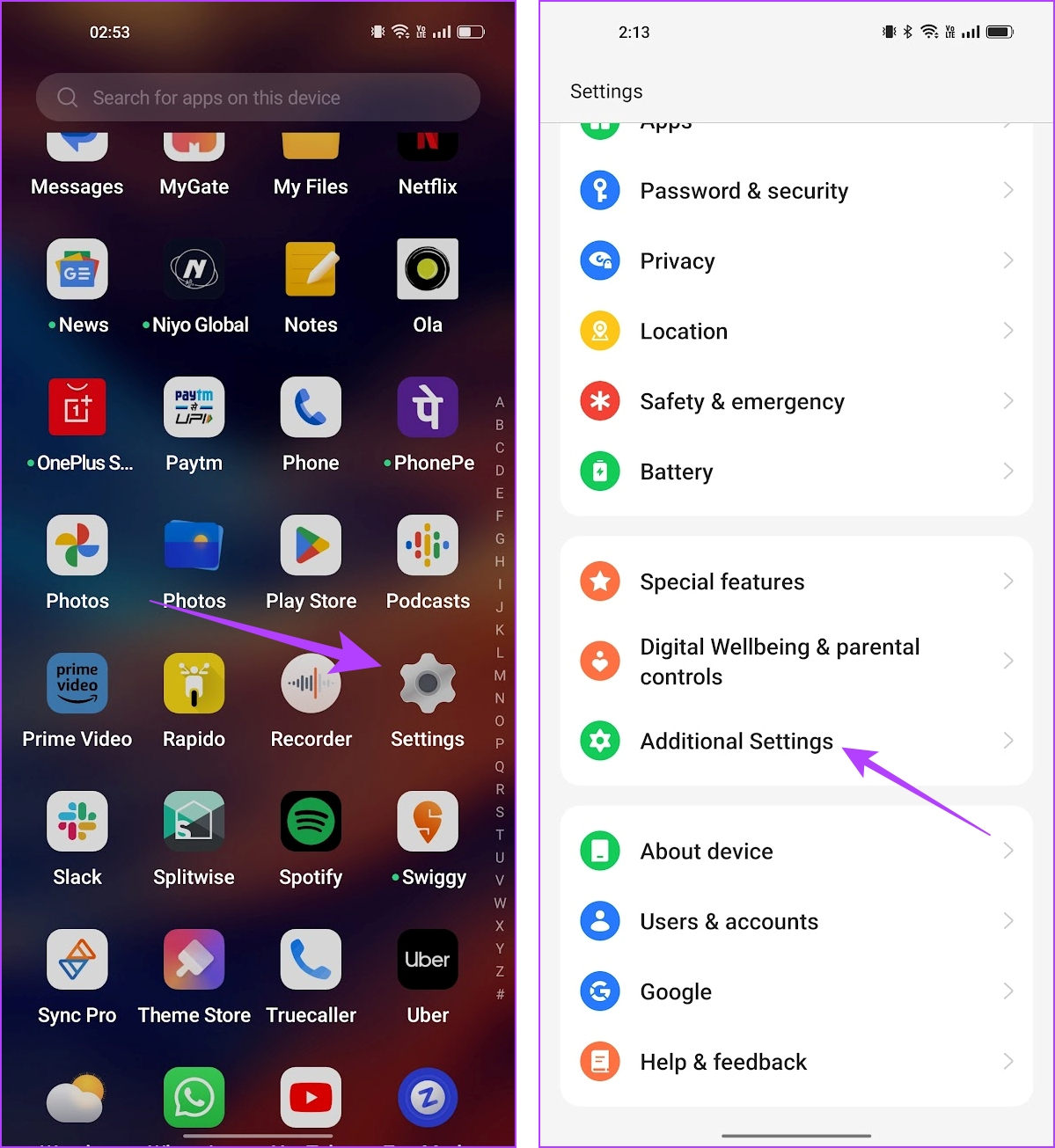
ขั้นตอนที่ 3:แตะที่ 'สำรองข้อมูลและรีเซ็ต'
ขั้นตอนที่ 4:แตะที่รีเซ็ตโทรศัพท์
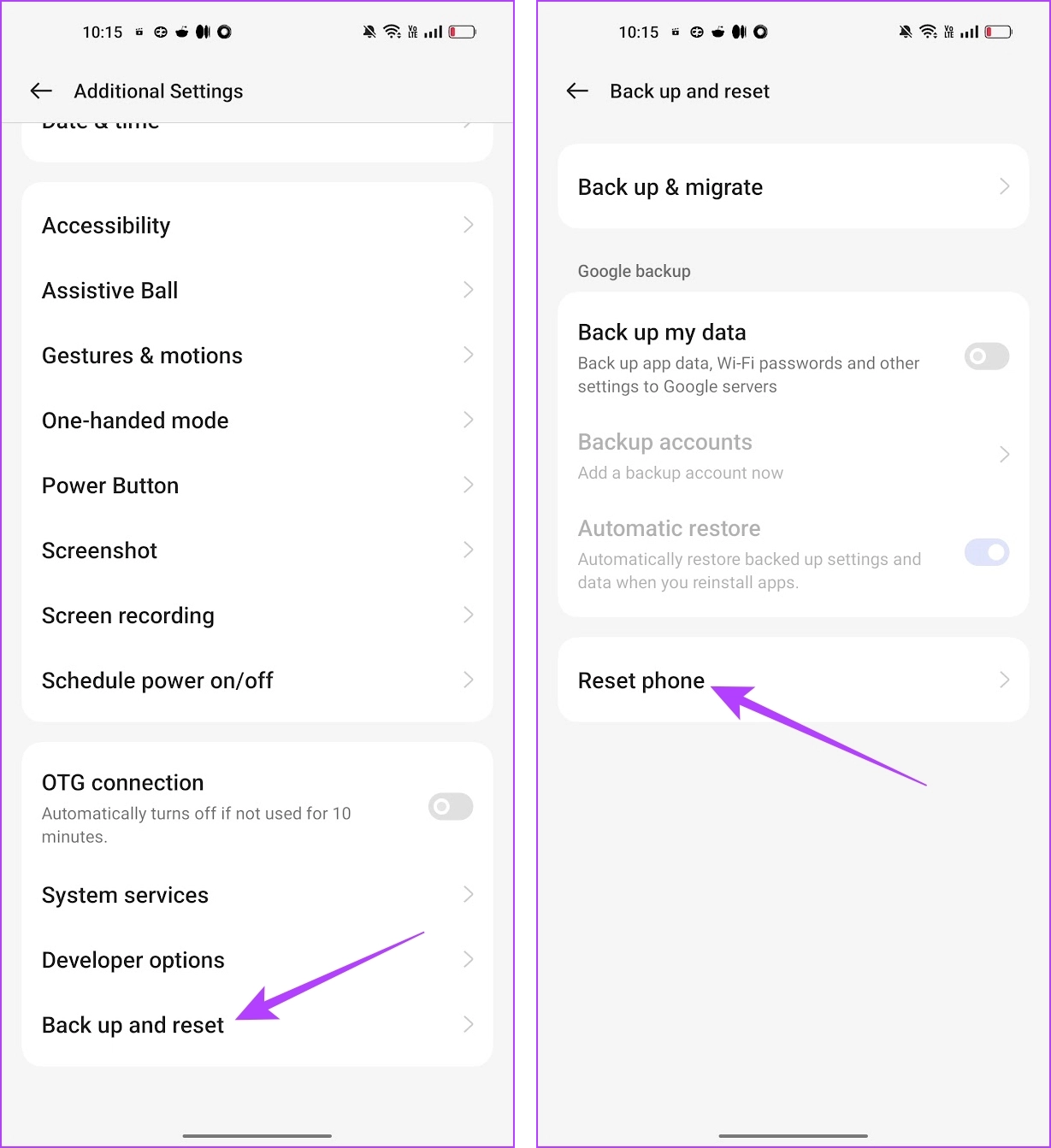
ขั้นตอนที่ 4:เลือก 'รีเซ็ตการตั้งค่าทั้งหมด'
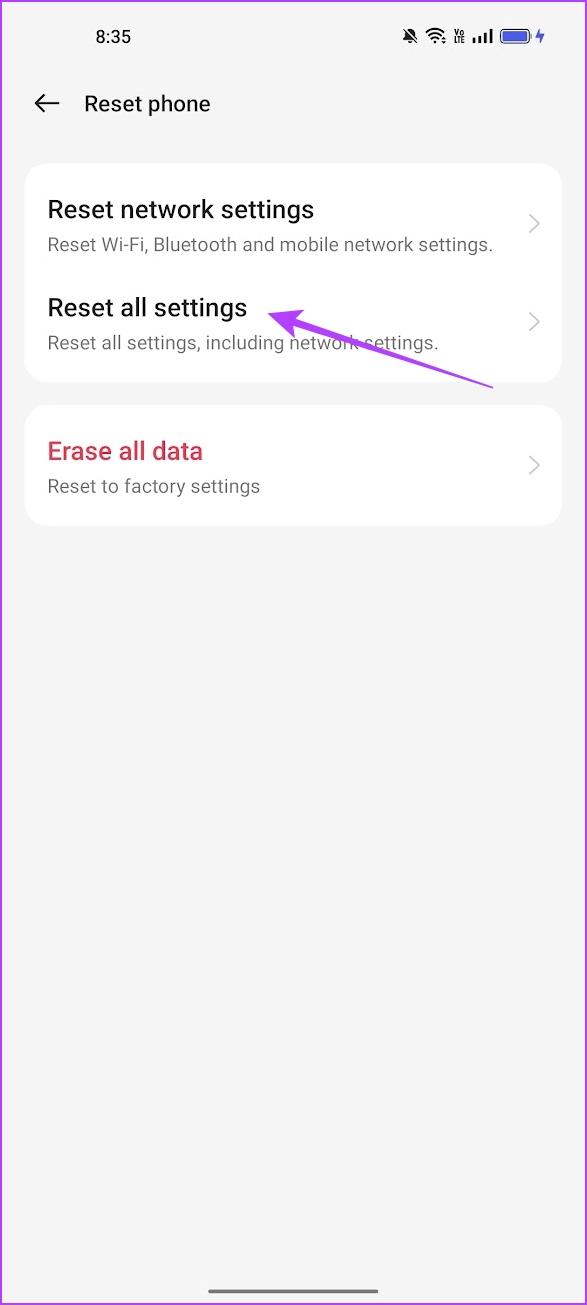
ไปแล้ว - นั่นคือทุกสิ่งที่คุณจำเป็นต้องรู้เกี่ยวกับการแก้ไขปัญหานี้ หากคุณมีคำถามเพิ่มเติมเกี่ยวกับคุณสมบัติการแบ่งหน้าจอในโทรศัพท์ของคุณ คุณสามารถดูส่วนด้านล่างได้
คำถามที่พบบ่อยเกี่ยวกับ Split Screen บนอุปกรณ์ Android
1. คุณสามารถเปิดแอปบนหน้าจอแยกบน Android ได้กี่แอป
โทรศัพท์ Android ส่วนใหญ่อนุญาตให้คุณเปิดสองแอปพร้อมกันโดยใช้หน้าจอแยก อย่างไรก็ตาม อุปกรณ์ขนาดใหญ่ เช่น แท็บเล็ต Android สามารถเปิดแอปตั้งแต่ 2 แอปขึ้นไปพร้อมกันได้
2. iPhone มีคุณสมบัติแยกหน้าจอหรือหลายหน้าต่างหรือไม่?
ไม่ ไม่มีฟีเจอร์แบ่งหน้าต่างบน iPhone
3. Instagram รองรับหน้าจอแยกบน Android หรือไม่
ไม่ได้ ขออภัยที่ Instagram ไม่สามารถเปิดในหน้าต่างแยกบน Android ได้
ใช้มากกว่าหนึ่งแอปในครั้งเดียว
เราหวังว่าบทความนี้จะช่วยคุณแก้ไขปัญหาหน้าจอแยกไม่ทำงานบน Android คุณลักษณะนี้จะมีประโยชน์อย่างยิ่งหากคุณใช้แท็บเล็ต Android อย่างไรก็ตาม แอพยอดนิยมมากมาย รวมถึงไลค์ของ Instagram ก็ไม่รองรับฟีเจอร์นี้ หวังว่าจะสามารถใช้แอปอื่นๆ อีกมากมายได้ในหน้าต่างแบบแยกพร้อมกับการอัปเดตในอนาคต!
การสร้างเรื่องราวใน Facebook สามารถสนุกสนานมาก นี่คือวิธีการที่คุณสามารถสร้างเรื่องราวบนอุปกรณ์ Android และคอมพิวเตอร์ของคุณได้.
เรียนรู้วิธีปิดเสียงวิดีโอที่กวนใจใน Google Chrome และ Mozilla Firefox ด้วยบทแนะนำนี้.
แก้ปัญหาเมื่อ Samsung Galaxy Tab S8 ติดอยู่บนหน้าจอสีดำและไม่เปิดใช้งาน.
บทแนะนำที่แสดงวิธีการสองวิธีในการป้องกันแอพจากการเริ่มต้นใช้งานบนอุปกรณ์ Android ของคุณเป็นการถาวร.
บทแนะนำนี้จะแสดงวิธีการส่งต่อข้อความจากอุปกรณ์ Android โดยใช้แอป Google Messaging.
คุณมี Amazon Fire และต้องการติดตั้ง Google Chrome บนมันหรือไม่? เรียนรู้วิธีติดตั้ง Google Chrome ผ่านไฟล์ APK บนอุปกรณ์ Kindle ของคุณ.
วิธีการเปิดหรือปิดฟีเจอร์การตรวจสอบการสะกดในระบบปฏิบัติการ Android.
สงสัยว่าคุณสามารถใช้ที่ชาร์จจากอุปกรณ์อื่นกับโทรศัพท์หรือแท็บเล็ตของคุณได้หรือไม่? บทความนี้มีคำตอบให้คุณ.
เมื่อซัมซุงเปิดตัวแท็บเล็ตเรือธงใหม่ มีหลายอย่างที่น่าตื่นเต้นเกี่ยวกับ Galaxy Tab S9, S9+ และ S9 Ultra
คุณชอบอ่าน eBook บนแท็บเล็ต Amazon Kindle Fire หรือไม่? เรียนรู้วิธีเพิ่มบันทึกและเน้นข้อความในหนังสือใน Kindle Fire.






